Программа AnyReader
Программа AnyReader
Эта программа (http://www.anyreader.com) – пример простого решения, рассчитанного на неподготовленных пользователей. Помимо извлечения данных с поврежденных лазерных дисков, программа выполняет еще несколько полезных функций. Интерфейс программы организован в виде мастера, а все восстановление разбито на пять или шесть шагов.
1. Запустите программу и в окне приветствия нажмите кнопку Далее. Появится окно выбора задачи (рис. 5.16). Таких задач четыре:
• копирование файлов с поврежденных носителей, независимо от вида носителя;
• копирование информации с поврежденных лазерных дисков. При этом можно создать образ всего диска либо скопировать отдельно взятые файлы;
• копирование файлов по нестабильным сетям, например беспроводным, работающим на пределе дальности;
• ремонт поврежденных файлов по нескольким их копиям.
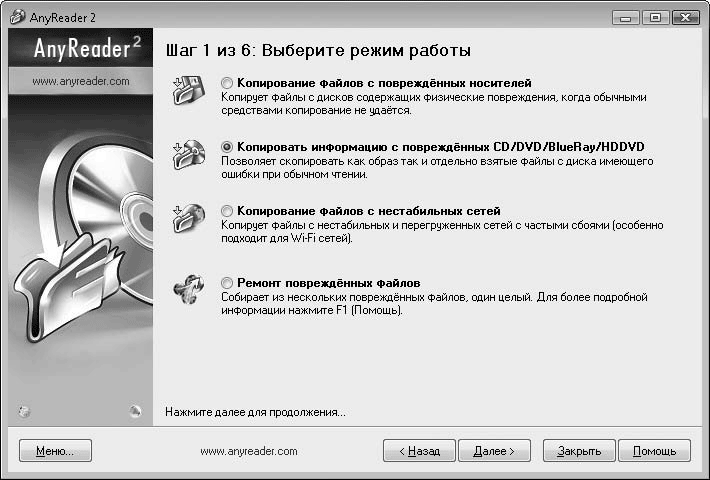
Рис. 5.16. Выбор режима работы
Выберите нужный вариант и нажмите кнопку Далее. В описываемом случае желателен выбор Копировать информацию с поврежденных CD/DVD/BLueRay/HDDVD – программа выполнит, при необходимости, повторное чтение проблемных секторов.
2. На втором шаге установите переключатель в одно из двух положений: Копировать файлы или Копировать образ диска. Нажмите кнопку Далее. Образ диска впоследствии можно будет только записать на другой лазерный диск или обрабатывать его сторонними программами, поэтому в этой программе предпочтительно выбрать первый вариант.
3. В первом случае в окне программы появится дерево файлов и папок. Установите флажки напротив тех файлов и папок, которые требуется извлечь, и нажмите кнопку Далее. Появится следующее окно, в котором задаются параметры копирования (рис. 5.17).
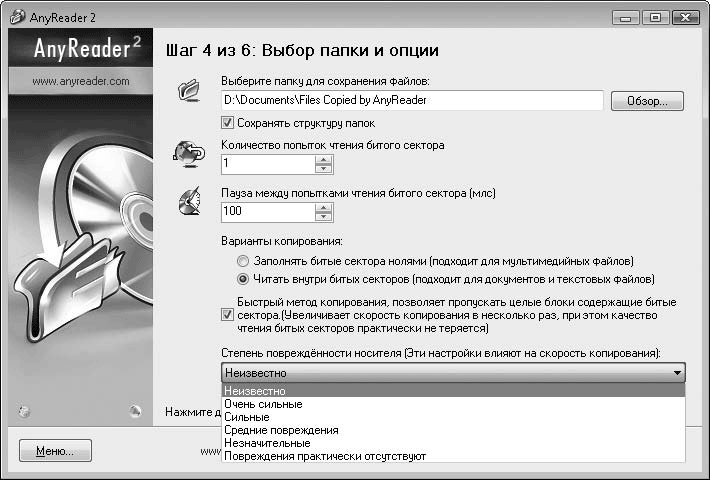
Рис. 5.17. Выбор параметров копирования
4. Выберите папку для сохранения извлеченных файлов. Счетчик Количество попыток чтения битого сектора по умолчанию установлен на 1, а Пауза между попытками чтения битого сектора задана в 100 мс (0,1 с). Интереснее всего раскрывающийся список Степень поврежденности носителя. Он позволяет одним щелчком кнопкой мыши автоматически задать оптимальные параметры копирования. Нажмите кнопку Далее, и начнется копирование файлов.
5. На пятом шаге показывается только выполнение задачи. Когда копирование завершится, нажмите кнопку Далее, которая становится активной.
6. На последнем шаге можно, нажав одну из трех кнопок, выбрать одно из трех действий:
– открыть папку с сохраненными с диска файлами;
– запустить мастер снова, чтобы прочитать другой диск;
– отправить отзыв разработчикам программы.
В целом, возможностей у этой программы меньше, чем у мощного профессионального средства IsoBuster. Тем не менее во многих случаях и простые программы, наподобие описанной, хорошо справляются с извлечением информации с поврежденных лазерных дисков, ведь многократная избыточность данных оставляет неплохой шанс на их восстановление.
Более 800 000 книг и аудиокниг! 📚
Получи 2 месяца Литрес Подписки в подарок и наслаждайся неограниченным чтением
ПОЛУЧИТЬ ПОДАРОКДанный текст является ознакомительным фрагментом.
Читайте также
Программа
Программа Программа – это последовательность машинных инструкций (системы команд, понятных процессору), предназначенная для выполнения определенной задачи. Как правило, программа оформлена в виде одного или нескольких исполняемых файлов, которые после установки
4.7.1. Программа tar
4.7.1. Программа tar У читателя, привыкшего к архиваторам типа arj, которые собирают файлы в единый архив и сразу "сжимают" их, может возникнуть вопрос "А зачем использовать две программы?” Все дело в том, что tar расшифровывается как Tape ARchiver, он не сжимает данные, а лишь объединяет
10.2. Программа rpm
10.2. Программа rpm Название этой программы (или команды) является аббревиатурой от Redhat Package Manager. Такая расшифровка дается в большинстве книг и руководств по Linux и кажется мне более правильной и логичной, хотя в главе 6 "The Official Red Hat Linux Reference Guide" говорится: "The RPM Package Manager (RPM), is an open
12.2.3 Программа gv
12.2.3 Программа gv Программа gv (или ghostview) разработана Иоганнесом Плассом (Johannes Plass) и предназначена для просмотра файлов формата PostScript и PDF (рис. 12.2).После ее запуска без указания имени файла основное окно программы будет пустым. Чтобы открыть какой-то файл, надо щелкнуть по
13.3.2 Программа ftp
13.3.2 Программа ftp Программа ftp - это пользовательский интерфейс к стандартному протоколу передачи файлов по Интернету - File Transfer Protocol. Программа позволяет передавать файлы на удаленный компьютер и получать файлы с удаленного компьютера. Однако, введя команду ftp, вы
2.6.2. Программа RPM
2.6.2. Программа RPM Установка программного обеспечения в дистрибутивах Red Hat и Mandrake производится с помощью программы rpm. RPM (red hat package manager) — это менеджер пакетов Red Hat. Несмотря на то, что в названии присутствует «Red Hat», он полностью предназначен работать как открытая пакетная
П1.1. Программа AVZ
П1.1. Программа AVZ Программа AVZ (Антивирус Зайцева) – очень полезная утилита, и не раз меня выручала еще со времен Windows XP. Тогда я использовал антивирус Касперского, который не умел работать в безопасном режиме. Получалось так – все, что пропустил основной антивирус, в
Программа
Программа Ниже приводится короткая программа, позволяющая узнавать номер кода символа даже в том случае, если на вашей машине не используется код ASCII. main( ) /* определяет номер кода символа */{ char ch; printf(" Введите, пожалуйста, символ . "); scanf(" %c", &ch); /* ввод
9.3. Программа apt-get
9.3. Программа apt-get Предположим, у вас есть пакет package.deb. При его установке обнаружилось, что он требует наличия пакета lib.deb, который у вас не установлен. Что ж, вы находите в Интернете отсутствующий пакет, устанавливаете его способом, описанным в разд. 9.2 (то есть применяя
20.3. Программа bum
20.3. Программа bum Ранее в Ubuntu имелась программа Службы (в программной группе Система | Администрирование), позволяющая включать/отключать системные сервисы. В современных версиях Ubuntu такой программы нет. Зато можно установить программу Boot-Up Manager, которая даже лучше, чем
AnyReader
AnyReader Сайт: http://www.anvreader.com/ruРазмер: 2 МбайтСтатус: SharewareЦена: 420 рублейПоцарапанный компакт-диск, DVD, «сбойная» карта флэш-памяти… Все это можно просто выбросить в мусорную корзину… А можно попытаться спасти максимум полезной информации с помощью этой программы. Она будет
4.5.1. Программа 1
4.5.1. Программа 1 Вначале нужно выбрать способ представления позиции на доске. Один из наиболее естественных способов — представить позицию в виде списка из восьми элементов, каждый из которых соответствует одному из ферзей. Каждый такой элемент будет описывать то поле
4.5.2. Программа 2
4.5.2. Программа 2 В соответствии с принятым в программе 1 представлением доски каждое решение имело вид[1/Y1, 2/Y2, 3/Y3, ..., 8/Y8]так как ферзи расставлялись попросту в последовательных вертикалях. Никакая информация не была бы потеряна, если бы X-координаты были пропущены. Поэтому
4.5.3. Программа 3
4.5.3. Программа 3 Наша третья программа для задачи о восьми ферзях опирается на следующие соображения. Каждый ферзь должен быть размещен на некотором поле, т.е. на некоторой вертикали, некоторой горизонтали, а также на пересечении каких-нибудь двух диагоналей. Для того,
Программа Nero Express Лучшая программа для записи дисков
Программа Nero Express Лучшая программа для записи дисков Записывать диски средствами Windows неинтересно. Во-первых, скучно, а во-вторых, вам недоступны какие-либо настройки записи, вы даже не можете указать скорость, не говоря уже о выборе формата диска, методе записи. Вот